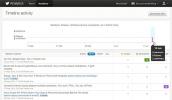Slik deaktiverer du melding om spørsmål om nettvarsler
Nettsteder kan vise deg desktop varslinger. Dette er en funksjon som nettlesere støtter, men nettsteder må selv legge til funksjonen. Bemerkelsesverdige eksempler på nettsteder som kan vise varsler på skrivebordet ditt er Facebook og Twitter. Disse varslene sendes via nettleseren og vises på skrivebordet ditt som originale OS-varsler. Nettsteder kan ikke bare begynne å vise deg varsler. Det vil gi deg mange spamvarsler. Når du besøker et nettsted som kan vise skrivebordsvarsler, spør det om du vil aktivere dem. Du kan velge å blokkere disse varslene. Noen nettsteder ser imidlertid ut til å vise varselet hver gang du besøker dem. Slik kan du deaktivere ledeteksten om visningsvarsler for nettsteder i Chrome.
Deaktiver ledetekstmeldinger
Chrome
Åpne Chrome og lim inn følgende i adressefeltet, og trykk på Enter.
chrome: // settings / innhold / meldinger
Hvis du vil deaktivere ledeteksten om visningsvarsler for alle nettsteder, må du slå av "Spør før du sender (anbefalt)". Dette vil blokkere alle varselmeldinger fra alle nettsteder.

Hvis du tilfeldigvis besøker et nettsted som nekter å ta nei til svar og fortsetter å vise ledeteksten til tross for at du blokkerer det, kan det være lurt å svarteliste den i Chrome. På samme skjermbilde, se under bryteren, så ser du en blokkeringsliste. Klikk på Legg til-knappen og legg til domenet i blokkeringslisten.
Du kan også hviteliste domener, dvs. la noen nettsteder vise deg varsler. For å gjøre dette, blar du forbi blokkeringslisten til Tillat-listen. Her vil du se en annen Legg til-knapp. Klikk det og skriv inn domenet du vil tillate varsler for. Du kan tillate et helt domene eller du kan tillate en enkelt side. Det er opp til deg.
Firefox
I Firefox, lim inn følgende i adressefeltet og trykk på Enter-tasten.
om: config
Godta advarselen og lim deretter inn følgende i søkefeltet på innstillingssiden.
dom.webnotifications.enabled

Dobbeltklikk på den for å angi verdien til usann, og start nettleseren på nytt for godt mål. Dette vil deaktivere varselet som blir bedt om å vises helt. Dessverre lar ikke den nyeste versjonen av Firefox deg svarteliste nettsteder manuelt fra å vises varsler, hvis du har varslingsmeldingen aktivert, kan du velge alternativet "Vis aldri" til svarteliste et nettsted. Hver gang du besøker den igjen, vil den ikke lenger be deg om å vise varsler. Du kan ikke hviteliste nettsteder, men du kan enkelt fjerne et svartelistet nettsted under Firefox sine alternativer.
Søke
Siste Innlegg
OneQstn gjør det enkelt å opprette og få tilbakemeldinger på spørreundersøkelser
Da jeg jobbet med sluttprosjektet mitt for et studiemetodikkurs, va...
Bruk Twitter Analytics for å se og eksportere tidslinjer og følgere statistikker
Analytics var lenge noe som bare webansvarlige var interessert i. M...
Slik bruker du Facebook-profilbilder som uttrykksikoner i chat
Å nevne venner og merke dem på bilder er noe Facebook brukere er go...